Mari belajar menginstal Kali Linux di mesin Virtual hari ini. Jika Anda ingin menjelajah ke bidang keamanan siber, Kali Linux menawarkan semua alat yang siap dan siap untuk Anda mulai bermain-main.
Dan dalam hal pengujian keamanan, tidak ada distribusi berbasis Linux yang mendekati reputasi Kali Linux. Karena Kali dirancang untuk diinstal pada media portabel untuk mengurangi pelacakan dan meningkatkan keamanan, mari kita ikuti langkah-langkah paling sederhana untuk memiliki Kali yang fungsional dan siap diinstal pada mesin Virtual.
Apa itu Kali Linux?
Kali Linux adalah distribusi Linux yang dibuat dengan tujuan tunggal untuk menyediakan lingkungan terbaik bagi pengguna untuk peretasan etis, pengujian penetrasi, dan pengujian keamanan jaringan.
Dikembangkan dan didukung oleh Offensive Security, Kali Linux adalah distribusi Linux keamanan yang diturunkan dari Debian.
Muncul dengan lebih dari seratus alat pra-instal untuk membantu pengguna dalam forensik digital. Kali Linux memiliki reputasi sebagai OS ofensif terbaik untuk personel keamanan informasi dan peretas etis di seluruh dunia.
Mengapa Kali Linux digunakan?
Kali Linux banyak digunakan di bidang pengujian penetrasi, analisis keamanan jaringan, dan forensik digital. Muncul dengan lebih dari lima ratus alat keamanan yang dimuat sebelumnya.
Ini menawarkan kebebasan penuh kepada pengguna untuk mempersonalisasi salinan OS mereka. Kali sangat disukai karena kualitas tinggi, sistem operasi gratis dan sumber terbuka.
Ini adalah OS yang dikembangkan dalam lingkungan yang aman dan memiliki fitur kernel khusus yang ditambal untuk injeksi. Dengan berbagai dukungan dalam hal aksesibilitas nirkabel dan linguistik, orang menginstal Kali Linux pada mesin mereka untuk memanfaatkan alat terbaik untuk kebutuhan keamanan informasi mereka.
Bagaimana cara menginstal Kali Linux di Mesin Virtual?
Sekarang kita sudah familiar dengan ide di balik Kali Linux, mari kita lanjutkan untuk menginstalnya di sistem kita. Dalam tutorial ini, kita akan menginstal rilis stabil terbaru Kali Linux yaitu 2020.1 pada saat penulisan ini.
Instalasi ini akan dilakukan pada mesin virtual menggunakan Oracle VM VirtualBox versi 6.1.6.
Prasyarat
Untuk menginstal Kali Linux di sistem kami, ini adalah spesifikasi minimum dan yang direkomendasikan.
| Spesifikasi | Minimum | Direkomendasikan |
| Ruang Hard Disk Kosong | 10 GB | 20 GB |
| RAM | 4 GB | 6/8 GB |
Selanjutnya, kita memerlukan copy pekerjaan dari versi Oracle VirtualBox 6.1.6. Ini dapat diunduh dari situs web resmi VirtualBox di sini.
https://www.virtualbox.org/wiki/Downloads
Terakhir, kita perlu mengunduh file Arsip Format Virtualisasi untuk menginstal Kali Linux di sistem kita. File ini dapat ditemukan di situs web Official Offensive Security di sini.
https://www.offensive-security.com/kali-linux-vm-vmware-virtualbox-image-download/
Membuat dan Mengatur Mesin Virtual
Sekarang setelah semua prasyarat siap, kita dapat memulai tutorial untuk menginstal Kali Linux di mesin virtual kita. Jadi mari kita lompat ke dalamnya dengan memulai aplikasi Oracle VM VirtualBox di mesin kita.
Langkah 1: Buka menu tarik-turun 'File' dan pilih opsi yang bertuliskan 'Impor Peralatan'.
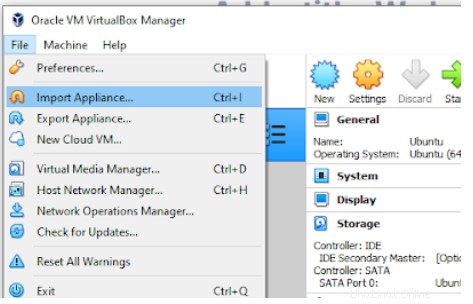
Langkah 2: Pilih lokasi tempat salinan file Arsip Format Virtualisasi yang Anda unduh untuk menginstal Kali Linux disimpan. Kemudian klik ‘Berikutnya’.
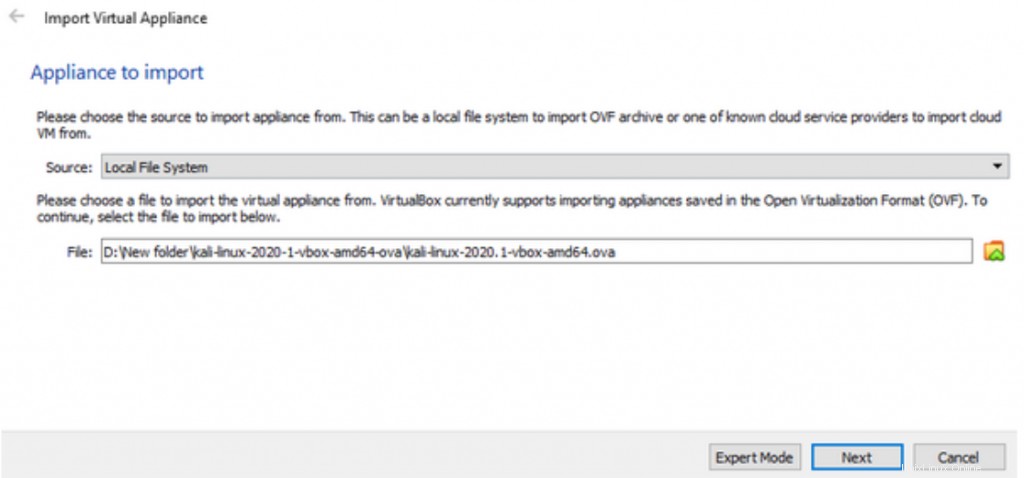
Langkah 3: Lihat pengaturan aplikasi untuk mesin Virtual Anda. Perhatikan bahwa Anda perlu mengalokasikan setidaknya 2GB RAM ke mesin virtual untuk pengalaman yang lancar. Tekan 'Berikutnya' untuk melanjutkan.
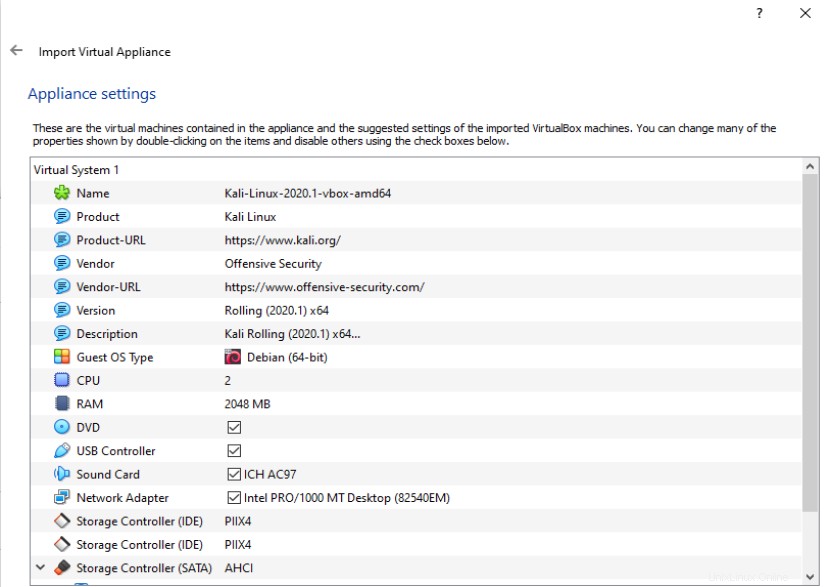
Langkah 4: Sekarang, Anda harus menyetujui Perjanjian Lisensi Perangkat Lunak. Setelah Anda menyelesaikan perjanjian, tekan 'Setuju' untuk melanjutkan.
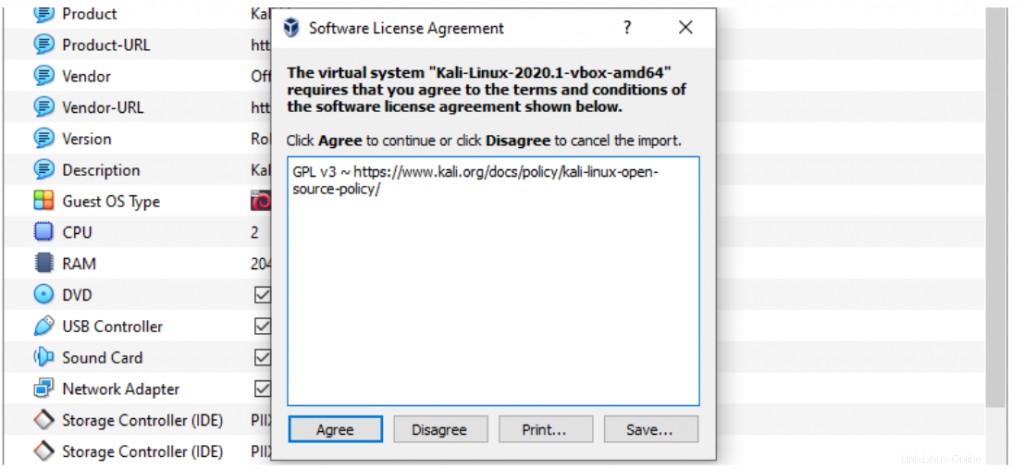
Masuk dan Siapkan Kali Linux
Langkah 5: Mesin virtual baru Anda telah dibuat. Pilih, dan tekan mulai untuk meluncurkan mesin Kali Linux virtual Anda.
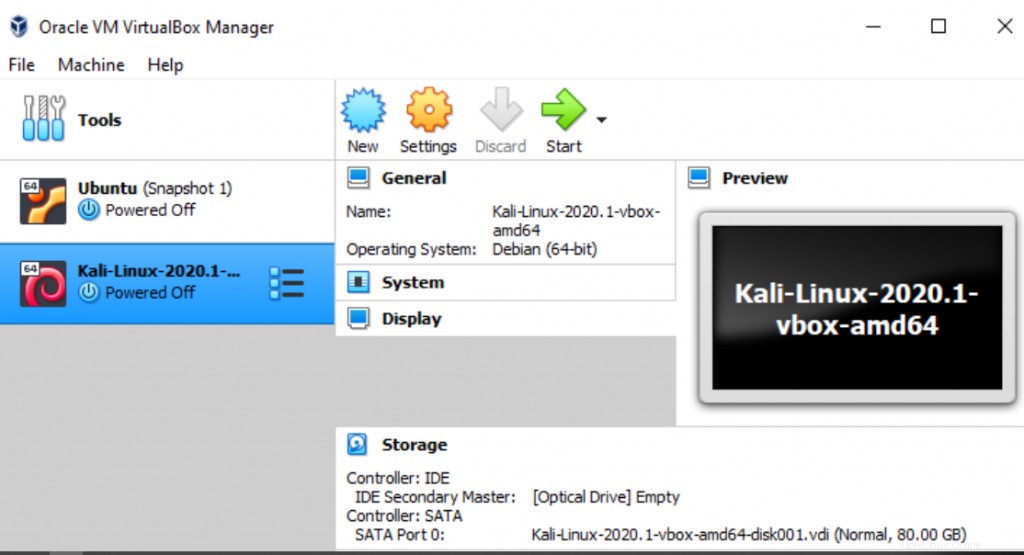
Langkah 6: Jika Anda melihat layar login seperti yang ditunjukkan di bawah ini, Anda telah berhasil menginstal Kali Linux di mesin virtual Anda. Gunakan nama pengguna 'kali' dan kata sandi yang sama untuk masuk ke akun pengguna default Kali Linux 2020.1 default. Kredensial ini dibuat sebelumnya dengan file gambar arsip virtualisasi.
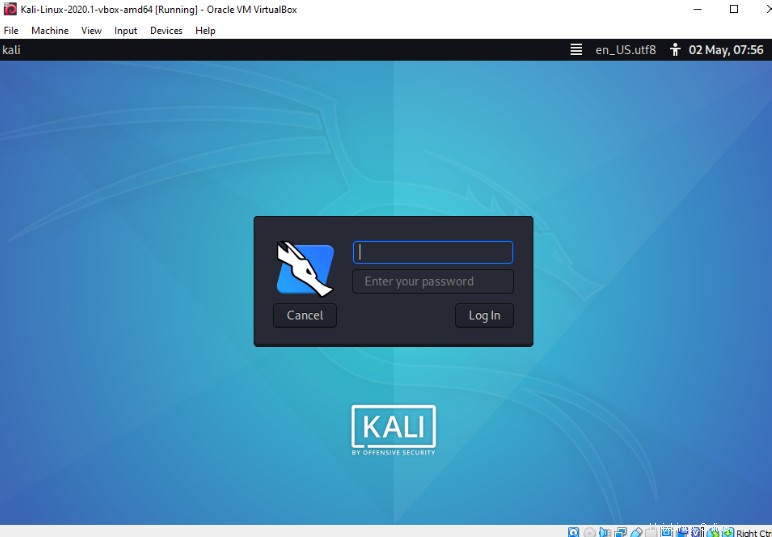
Menggunakan mesin virtual Kali Linux Anda
Sekarang setelah kita menginstal Kali Linux di sistem kita, kita perlu mendiskusikan hal yang penting. Perubahan penting di Kali Linux 2020.1 dan seterusnya adalah tidak ada lagi akun superuser.
Akun default untuk Kali 2020.1 memiliki nama pengguna dan kata sandi 'kali'. Sekarang, Anda dapat menggunakan pengguna yang tidak memiliki hak istimewa ini jika Anda setuju. Jika tidak, Anda dapat membuat pengguna baru. Untuk melakukannya, ketik perintah berikut di baris perintah.
sudo adduser --home /newusername newusername
Anda akan diminta memasukkan kata sandi baru untuk pengguna ini dan mengetik ulang untuk konfirmasi. Rincian yang tersisa adalah opsional. Sekarang Anda dapat keluar dari pengguna saat ini dan masuk ke pengguna baru Anda. Berikut adalah tangkapan layar cara saya membuat pengguna bernama ‘sirharry ‘.
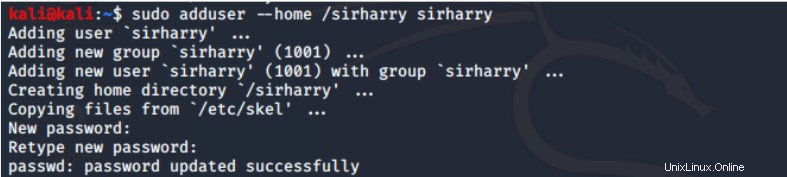
Pilihan lainnya adalah beralih ke pengguna root. Untuk melakukannya, masukkan perintah berikut di Terminal Emulator Anda.
sudo su
Anda akan diminta memasukkan kata sandi untuk pengguna saat ini. Setelah Anda melakukannya, masukkan perintah ini.
passwd root
Masukkan kata sandi baru dan ketik ulang untuk konfirmasi. Sekarang, cukup log off dari pengguna saat ini. Anda sekarang dapat masuk ke pengguna root dengan kata sandi baru Anda. Berikut adalah screenshot prosedurnya.

Menutup
Semua orang yang serius berkarir di bidang forensik digital dan keamanan informasi harus menginstal Kali Linux di mesin mereka. Ini memberi mereka akses ke alat keamanan berkualitas tinggi yang semuanya siap digunakan.
Kali Linux adalah puncak dari pekerjaan tim Keamanan Serangan untuk mengembangkan sistem operasi yang berfokus pada keamanan. Pekerjaan ini sangat didukung oleh komunitas pengguna Kali Linux.
Kami berharap, melalui tutorial ini, Anda dapat menginstal Kali Linux di sistem Anda menggunakan perangkat lunak virtualisasi Oracle VM VirtualBox. Kami melanjutkan untuk membahas situasi pengguna default di Kali Linux 2020.1 sebelum menunjukkan kepada Anda cara memasukkan pengguna root dan membuat pengguna baru.
Jika Anda memiliki komentar, saran, atau umpan balik, jangan ragu untuk menghubungi kami melalui bagian komentar di bawah.